Comment tester la mauvaise mémoire (RAM) dans Windows

- 4781
- 1041
- Emilie Colin
Lorsque votre PC commence à bégayer ou à congéler au hasard, il est temps de mettre le capuchon du détective et de commencer à y regarder. Tester votre RAM pour toute erreur de mémoire devrait être la première étape de ce voyage, car la mauvaise mémoire est la raison la plus courante de ces problèmes.
Il existe plusieurs méthodes (et outils) pour tester la RAM, allant des utilitaires Windows intégrés aux logiciels tiers. Nous passerons en revue chaque option de ce guide approfondi pour vous aider à choisir la meilleure méthode.
Table des matières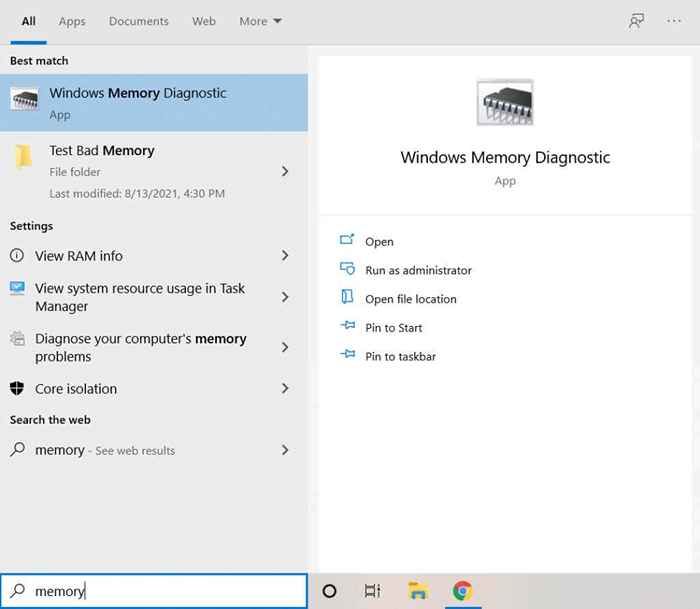
- L'exécution de l'application fait apparaître une invite avec deux options. Vous pouvez soit planifier un chèque pour la prochaine fois que l'ordinateur est redémarré ou opter pour Redémarrez maintenant et vérifiez les problèmes.
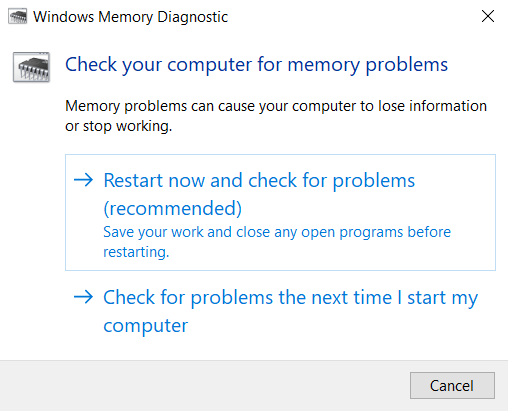
- Une fois le PC redémarré, il lancera automatiquement l'outil de diagnostic de mémoire Windows. Votre RAM sera passé par plusieurs tests, et le statut mettra à jour si des erreurs sont trouvées.
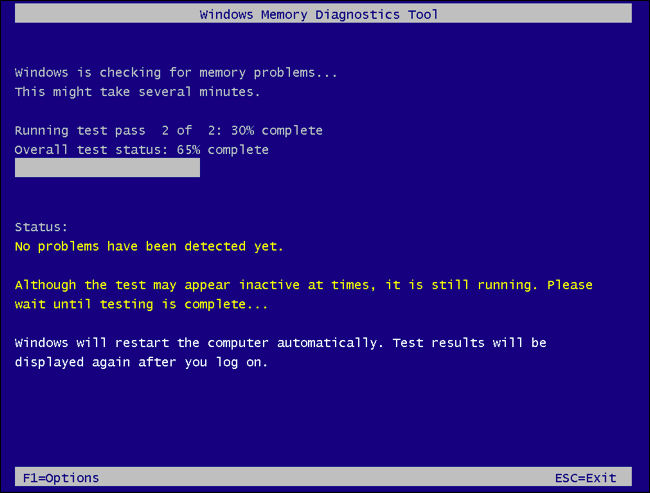
- Une fois le test terminé, l'ordinateur doit démarrer normalement. Selon l'outil, vous devriez recevoir un message sur les résultats du test, mais en pratique, il apparaît rarement. Pour afficher les résultats, vous devez trouver le message dans la visionneuse d'événements. Cliquez avec le bouton droit sur le bouton Démarrer et sélectionnez Observateur d'événements.
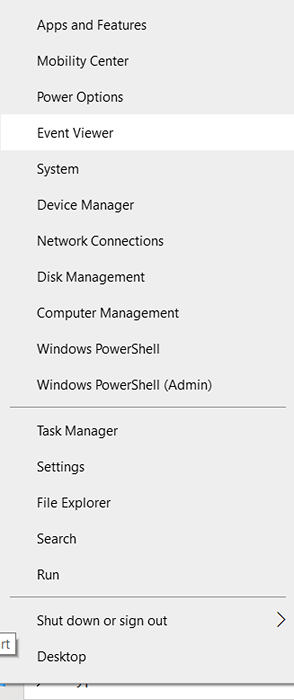
- La visionneuse d'événements a une interface compliquée. Il affiche des journaux de toutes les actions effectuées sur l'ordinateur, y compris les tâches système. Pour l'instant, accédez à Journaux Windows > Système de la liste de gauche.
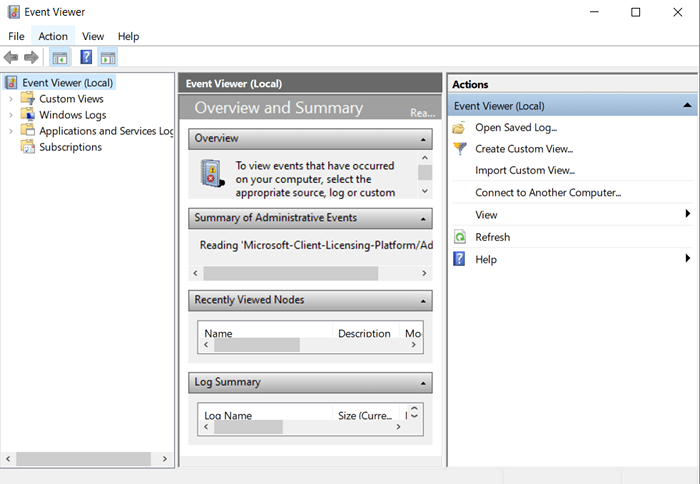
- Cela montrera une liste de tous les événements système, mais trouver le bon manuellement est une tâche difficile. Sélectionner Trouver… des actions à droite.
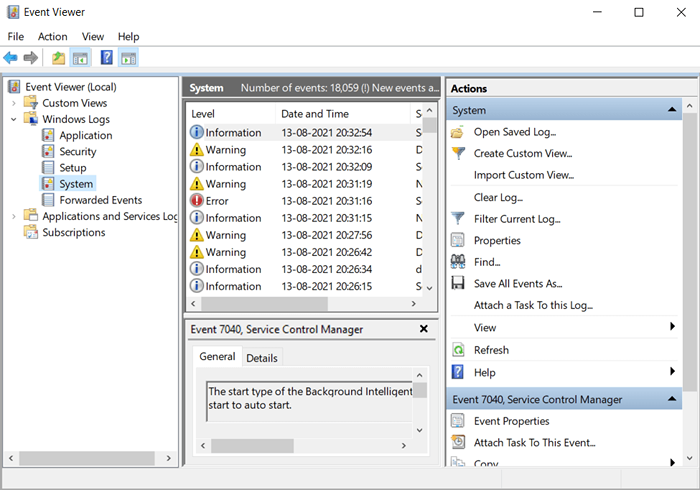
- Entrer MemoryDiagnostics Pour localiser les enregistrements de l'événement de test. Fermez la boîte pour afficher les détails dans le volet moyen.
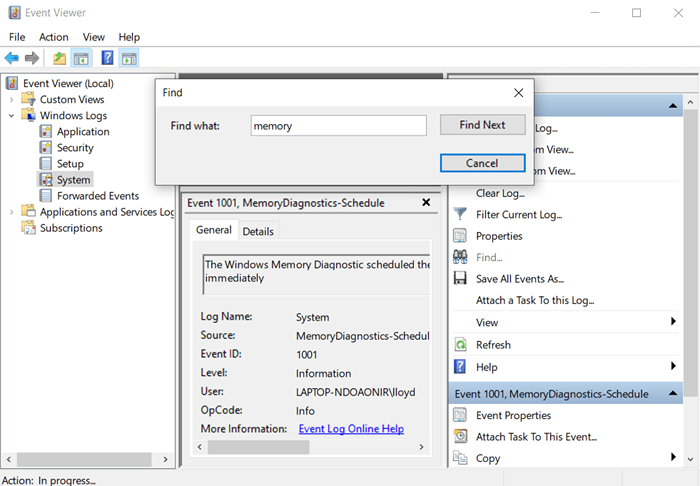
Utilisez MemTest86 de Passmark pour vérifier votre RAM
L'utilitaire Windows intégré n'est pas exactement le meilleur outil de test de RAM là-bas. C'est assez vieux. Bien qu'il puisse repérer les erreurs de base, de nombreux problèmes avancés peuvent souvent passer inaperçus.
Pour tester de manière globale votre mémoire et exclure les problèmes, nous recommandons MEMTEST86. Un outil bien connu, c'est une application pré-boot qui vérifie soigneusement votre RAM pour les erreurs.
- Rendez-vous sur le site officiel pour télécharger la version gratuite du logiciel.
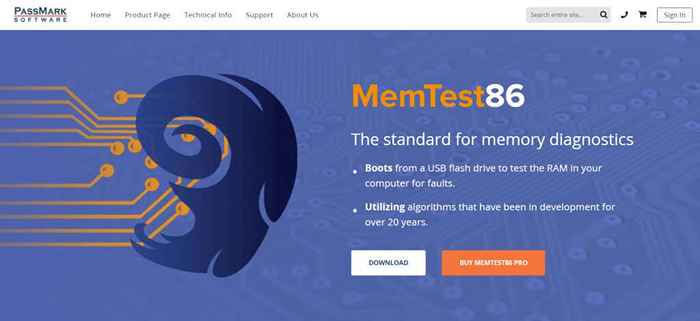
- Comme l'application doit démarrer à partir d'un lecteur de stylo, la configuration est en fait un programme d'écriture d'image. Utilisez-le pour préparer un lecteur USB avec MEMTEST86.
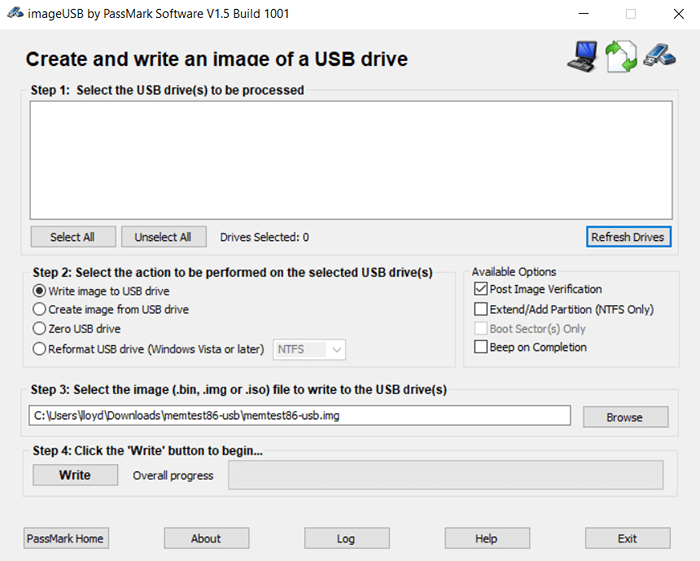
- Maintenant, lorsque vous redémarrez votre ordinateur, MEMTEST86 démarre à partir de l'USB. Vous pouvez appuyer sur n'importe quel bouton de l'écran Splash pour suspendre le démarrage et configurer les options d'abord. Lors de votre premier essai, nous vous recommandons de laisser toutes les options sur leurs valeurs par défaut.
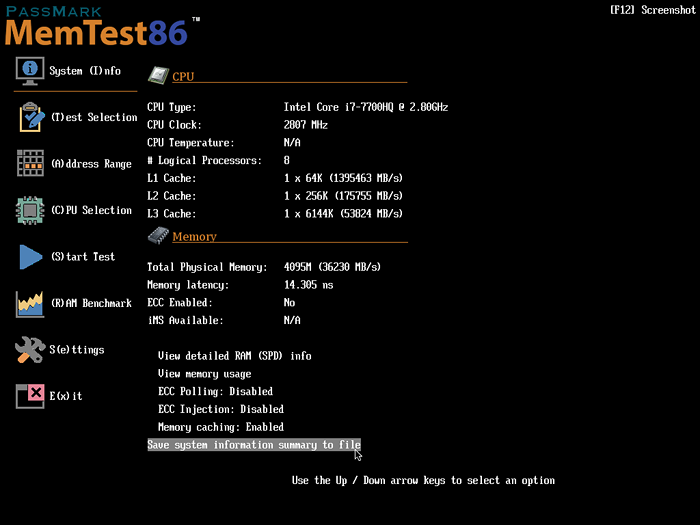
- Après ce MEMTEST86 commencera à exécuter des tests sur la RAM. Vous pouvez afficher les progrès de votre écran, y compris le nombre d'erreurs trouvées.
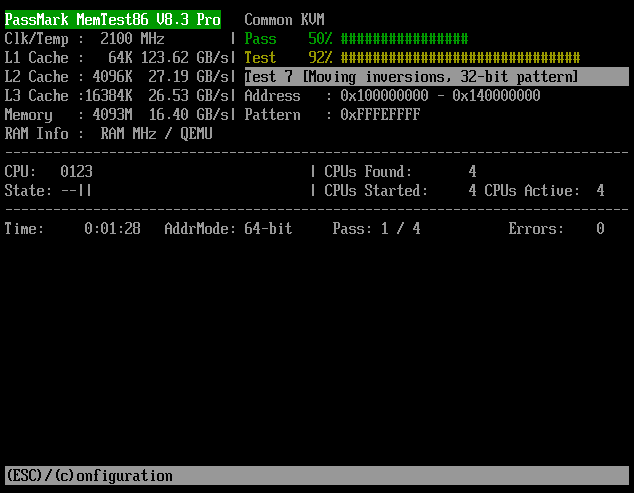
- À la fin du processus, vous obtiendrez un résumé des résultats décrivant les principaux problèmes découverts par les tests.
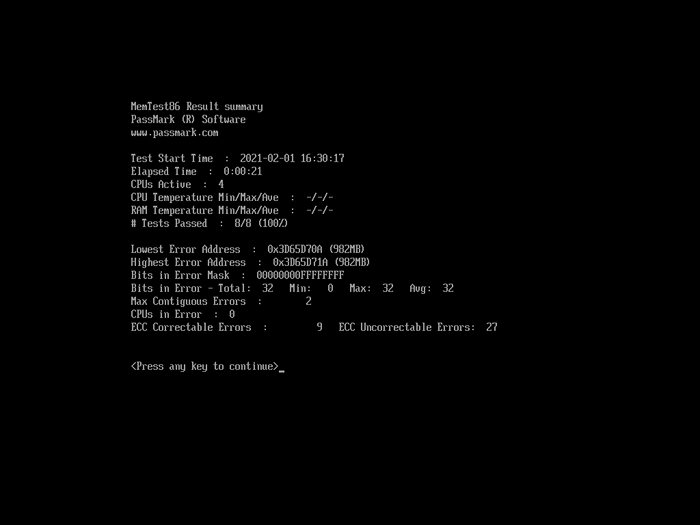
- Vous serez invité à enregistrer un rapport HTML sur le bâton USB. Presse y faire cela.
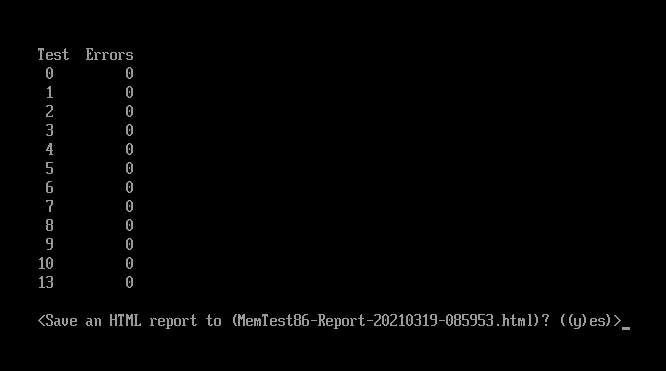
- Ce rapport HTML est accessible après le début de votre ordinateur normalement, situé sur le lecteur de stylo. Il contient un regard plus détaillé sur les tests et les informations résultantes.
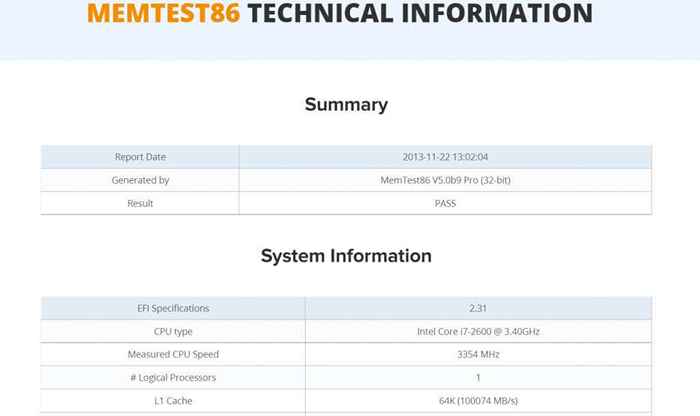
Est memtest86 + différent?
Vous avez peut-être entendu parler du logiciel par un nom légèrement différent: MEMTEST86+. C'est juste une autre branche de la même application, avec des fonctionnalités principalement similaires. Vous ne devriez généralement pas avoir à les utiliser tous les deux. Choisissez l'une de ces versions et allez avec.
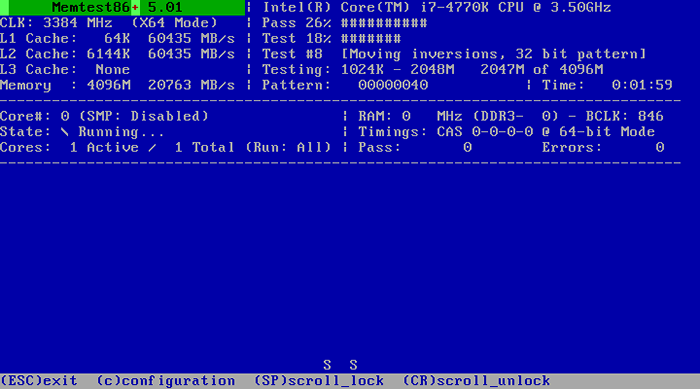
Tester sans pré-boot avec le Memtest de HCI Design
Toutes les applications que nous avons vues jusqu'à présent tester la mémoire sans l'exécution du système d'exploitation. Cela était auparavant la méthode standard, car Windows lui-même pourrait pencher une grande partie de la mémoire disponible, empêchant le logiciel de tester la RAM complète.
De nos jours, les capacités de mémoire sont beaucoup plus élevées que les exigences du système d'exploitation. De plus, les tests pré-botés sont mauvais pour simuler l'utilisation réelle de la RAM et peuvent souvent manquer des erreurs critiques.
Pour cette raison, il est recommandé de tester votre RAM avec un outil de test qui peut fonctionner aux côtés de Windows. Et la mémoire de HCI Design est l'une des meilleures applications gratuites pour ce faire.
- Pour commencer, téléchargez le site Web de Memtest à partir de HCI Design.
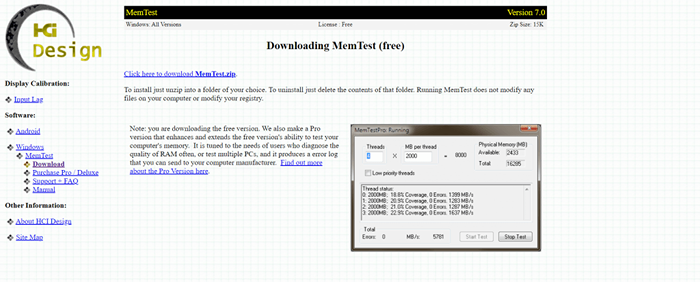
- Aucune installation n'est requise. Décompressez simplement le dossier que vous avez téléchargé et exécutez l'application.
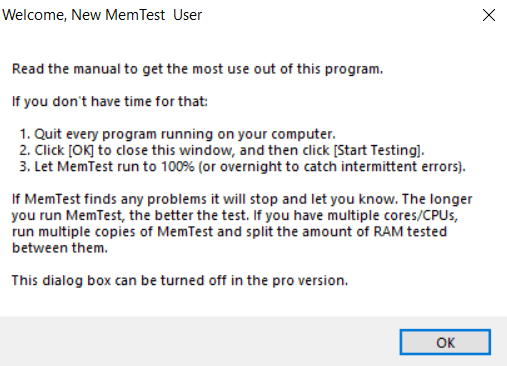
- Vous pouvez maintenant saisir la quantité de RAM que vous souhaitez tester. Par défaut, il teste tous les RAM inutilisés, qui est la meilleure option. Vous devez quitter tous les autres programmes de course avant de frapper le Commencer à tester bouton.
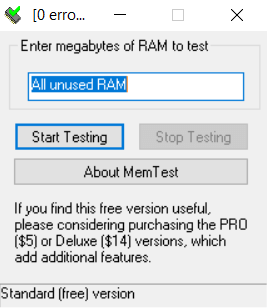
- Au fur et à mesure que le test progresse, l'application affichera le pourcentage de couverture et le nombre d'erreurs détectées en bas. Il est recommandé de laisser l'application en marche pendant quelques heures jusqu'à ce qu'au moins une couverture soit obtenue.
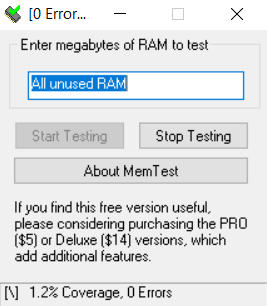
Vérification rapide de la mémoire avec le test RAM
Le Memtest de HCI Design est génial, mais c'est un peu lent. Si vous recherchez des tests RAM in-OS plus rapides, vous voudrez peut-être envisager le test RAM par le logiciel Karhu.
Comme c'est une application premium, vous devez acheter une licence pour pouvoir l'utiliser. C'est la meilleure option pour ceux qui ont besoin de tester régulièrement plusieurs PC, car la vitesse élevée aide vraiment dans ce cas.
- Pour télécharger le test RAM, achetez une licence sur le site Web de Karhu Software.
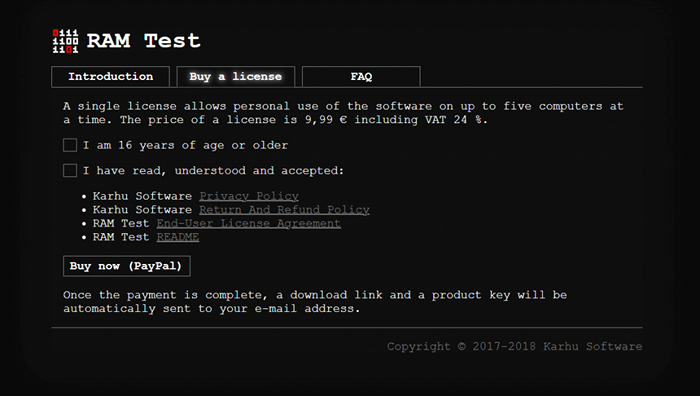
- Lors de l'exécution de l'application, vous obtenez une fenêtre comme celle-ci, similaire à l'outil précédent mais beaucoup plus détaillé. Vous pouvez afficher la quantité de mémoire libre, la mémoire totale et spécifier le nombre de threads à exécuter en parallèle.
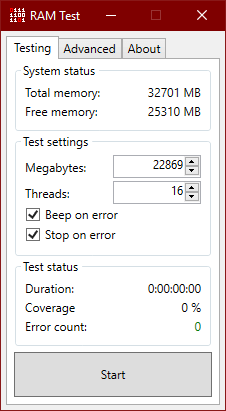
- Lorsque le test RAM est en cours d'exécution, vous pouvez afficher la couverture et le nombre d'erreurs en bas. Idéalement, vous devez garder l'application en marche pendant de nombreuses heures pour trouver toutes les erreurs.
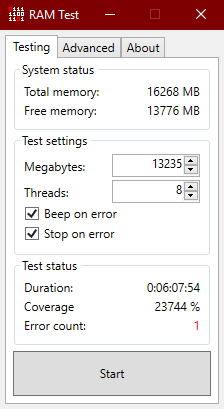
Comment diagnostiquer les problèmes de RAM sur votre ordinateur
Chaque fois que vous faites face à des erreurs inattendues lors de l'exécution de votre ordinateur, il est possible que le problème découle de la mauvaise mémoire. Après tout, les applications en cours d'exécution sont chargées dans la RAM pendant l'exécution, et toutes les erreurs dans les secteurs de la mémoire peuvent entraver leur fonctionnement fluide.
Heureusement, vérifier la santé de votre bélier n'est pas une tâche difficile ou hautement technique. Vous pouvez tester la mémoire de votre ordinateur en utilisant à la fois des outils de démarrage et non bootables, déterminant rapidement la source de vos problèmes.
Nous vous recommandons d'utiliser au moins un outil de chaque catégorie, car cela reprend de manière approfondie toutes sortes d'erreurs de mémoire. Et si votre mémoire s'avère défectueuse après tout, la seule solution consiste à remplacer le RAM par le bon type de mémoire.
- « Comment réparer aucun son sur Windows 10
- Fix Impossible de désactiver le pavé tactile dans Windows 10 »

